电脑问题解答
- 格式:doc
- 大小:68.00 KB
- 文档页数:10

电脑常见问题和话术汇总常见问题回答话术常见问题解答:(分散用户)一、电脑无法开机1、开机一点反应都没有答:首先确认电源线和连接电缆是否正确插入。
如果电源正常或机器仍然无法启动,则可能是硬件问题。
我们将测试您的机器以确定问题所在。
你可以选择送修或上门服务。
2.上电后,指示灯闪烁熄灭答:软件和硬件都有可能出现这种现象,听你的描述可能是硬件问题。
(有可能是主板或电源的问题。
)您可以把电脑拿过来我们给您看下到底是什么问题。
3、开机后屏幕没有显示,但主机正常工作。
答:应该是屏幕或图形卡。
你可以带着机箱和显示器来给你看。
二、自动关机或重起1.自动关机或重启,无需进入系统答:这个现象有可能是硬件的问题造成的。
我们需要看到机器检测后才能判断具体是什么问题。
(有可能是主板或电源的问题。
)2、进入系统后自动关机(玩着玩着就自动关机)答:可能是系统问题。
您可以恢复或重新安装系统。
如果不是,那应该是硬件问题。
这可能是由于风扇转速不足导致CPU过热或灰尘过多造成的。
这一点无法确定。
我们需要先看看这台机器,然后才能知道是什么原因造成的。
1.进入系统后重新启动答:应该是系统的问题。
建议还原或重装下系统。
2、看电影时大约30分钟左右就黑屏了。
答:也许你的电脑屏幕保护程序设置为30分钟后自动休眠。
您可以通过右键单击-properties在屏幕保护程序中进行设置。
如果你自己不能调整,你可以带上电脑,我们会帮你调整。
3、屏幕问题1、屏幕花屏、红屏答:软件图形卡可能有问题,或者屏幕电缆或屏幕可能损坏。
我们需要看显示屏来判断具体原因。
2.白色屏幕、水平和垂直通道答:应该是屏线的问题。
有可能是接触的问题,您可以在家做下插拔,就是把屏线拔下来再插上,如果还不行就是屏线坏了,需要换新的。
如果您自己弄不好就拿过来我们帮您弄下。
3、亮线答:90%的亮线可能是因为屏幕坏了。
你可以把屏幕拿过来,我们给你看。
四、上不去网1.您有宽带登录连接吗?答:如何登录宽带连接。

电脑维修常见问题解答十个重要问题随着科技的不断进步和普及,电脑成为我们日常工作和生活中必不可少的工具之一。
然而,由于使用不当、硬件故障或软件问题等原因,我们常常会遇到一些电脑维修的困扰。
在这篇文章中,我们将解答十个常见的电脑维修问题,帮助大家更好地处理这些烦恼。
问题一:电脑开机无反应当电脑开机无反应时,可以采取如下步骤来排除故障:1. 检查电源连接是否松动,确认电源线正常插入电源插座。
2. 检查电源开关是否打开,如果没有打开,尝试按下电源按钮开机。
3. 检查电脑设备是否损坏,可尝试更换电源线或电源适配器。
问题二:电脑运行缓慢当电脑运行缓慢时,可以采取如下步骤来提升其性能:1. 清理磁盘垃圾文件,使用系统工具或第三方清理工具进行清理。
2. 关闭不必要的启动项,通过任务管理器禁用开机自启动的程序。
3. 升级硬件配置,如增加内存、更换固态硬盘等。
问题三:蓝屏错误当电脑出现蓝屏错误时,可以尝试以下解决方法:1. 检查硬件连接是否稳固,如内存条、显卡等。
2. 更新或回滚驱动程序,特别是显卡驱动。
3. 安装最新的操作系统更新,修复可能存在的系统漏洞。
问题四:电脑频繁死机当电脑频繁死机时,可以考虑以下因素:1. 温度过高,检查散热器是否清洁、风扇是否正常运转。
2. 电源供应不稳,尝试更换电源或检查电源线连接。
3. 检查内存或硬盘是否存在问题,可进行硬件检测或更换设备。
问题五:无法上网当电脑无法上网时,可以尝试以下方法解决:1. 检查网络连接是否正常,确认网线或Wi-Fi连接是否正常。
2. 重启路由器或调整其设置,可能存在路由器故障或配置问题。
3. 检查防火墙设置,确保网络连接没有被阻止。
问题六:无法读取U盘或移动硬盘当电脑无法读取移动存储设备时,可以尝试以下解决方法:1. 检查设备连接是否松动,重新插拔设备。
2. 尝试将设备连接至其他电脑,确认设备本身是否损坏。
3. 更新USB驱动程序或格式化设备,解决可能存在的驱动或文件系统问题。

电脑问题解答1怎么在电脑上打粤语?答:下载一个繁体版的打字软件。
如果是用五笔就下载繁体版的极品五笔。
然后安装一下就可以勒。
不过建议还是安装拼音版的``繁体五笔打起来应该比较麻烦。
2我的电脑从装了系统为什么没声音,请问怎么办?答:没有安装声卡驱动,一般在你的主板安装盘上?无声音或麦克风无声,一般为声卡驱动或者软件设置问题和音频设置问题,或软件冲突,和硬件问题首先确定是不是驱动问题,如何判断是不是驱动问题的方法就是:如果右下角没有小喇叭并且也打不开音量控制,这一般为驱动没装好(如果不是集成声卡,请重新插拔声卡。
大部分为集成,就重新安装声卡驱动,一般在你的主板驱动盘内或者你网上下载一个),如果能打开音量控制,说明驱动程序没问题,检查软件是否冲突和设置问题和硬件问题没有声音设置问题一般检查音量控制是否静音,再看看控制面板管理工具服务内找到windows audio服务有没有动。
右键启用3电脑上C盘上的文件被我删除了,怎样可恢复?答:用恢复软件恢复。
如下面就以EASYRECOVERY例吧,因为这款软件比较简单。
首先点打开,选择一个你要恢复文件的磁盘,然后点扫描(SCAN),该软件就会忠实地为你搜索你原来删除过的文件,一般要搜索两次,第一次比较快,第二次就比较慢了,大多数情况下,第一次搜索就足够了(如果没有你要找的文件,再让程序进行二次扫描吧),从右侧的被删除文件列表中找到你要恢复的文件,右击点“恢复”,接着弹出一个“恢复到”对话框,你要做的就是选择一个合适的、能存放你所恢复的文件的文件夹就行了。
特别注意:文件被删除后,如果你没有再向该分区写入任何数据,那么恢复的把握比较大,但如果你向该分区又写了数据,有可能该文件的一部分已经被你写入的数据所覆盖,这时候再想恢复,就比较难了。
另外,删除的文件列表中往往存在着几个文件名相同的文件,这里有两种情况:一是你曾经删除过两个文件名完全相同的文件,二是程序自动产生的。
以Word为例,每当你编辑文档并保存时,系统都会重新保存一份与原文件相同的文件,而原文件则被删除掉了,这是Word特有的功能,各种程序当你替换保存或覆盖粘贴时也会发生这种情况。

Windows电脑常见问题解答作为使用Windows操作系统的用户,我们常常会遇到一些问题。
有时候,这些问题可能会让我们感到困惑和烦恼。
在本文中,我将回答一些常见的Windows 电脑问题,并提供解决方案,希望能帮助您更好地使用电脑。
1. 电脑启动缓慢当我们启动电脑时,如果系统需要很长时间才能完全启动,那么可能是由于启动项过多导致的。
解决这个问题的方法是打开任务管理器,点击“启动”选项卡,禁用那些不必要的启动项。
此外,定期清理电脑上的垃圾文件和临时文件,可以帮助提高启动速度。
2. 蓝屏错误蓝屏错误是Windows电脑用户经常遇到的问题之一。
当我们在使用电脑时突然遇到蓝屏错误,电脑会自动重启,导致我们的工作丢失。
解决这个问题的方法是检查电脑上的硬件驱动程序是否有更新版本,更新驱动程序可以修复一些与硬件兼容性相关的问题。
此外,确保电脑上的操作系统和应用程序都是最新版本也是很重要的。
3. 病毒感染电脑病毒是一个常见的问题,它们可能会导致电脑运行缓慢、数据丢失甚至系统崩溃。
为了防止电脑感染病毒,我们应该安装一个可靠的杀毒软件,并定期更新病毒库。
此外,我们还应该避免下载和安装来路不明的软件,以及不打开可疑的邮件附件。
4. Wi-Fi连接问题当我们在使用无线网络时,有时候可能会遇到Wi-Fi连接问题。
首先,我们应该确保电脑和Wi-Fi路由器之间的距离不要太远,以确保信号强度。
如果仍然无法连接到Wi-Fi网络,我们可以尝试重新启动路由器和电脑,或者忘记并重新连接Wi-Fi网络。
5. 文件丢失意外删除文件或者文件丢失是一个常见的问题。
为了避免文件丢失,我们可以定期备份重要文件,并将其保存在外部存储设备或云存储中。
此外,我们还可以使用一些数据恢复软件来尝试恢复已经删除的文件。
6. 硬盘空间不足当我们的电脑硬盘空间不足时,可能会导致电脑运行缓慢或者无法正常工作。
为了解决这个问题,我们可以定期清理电脑上的垃圾文件和临时文件,删除不再需要的大型文件或程序。
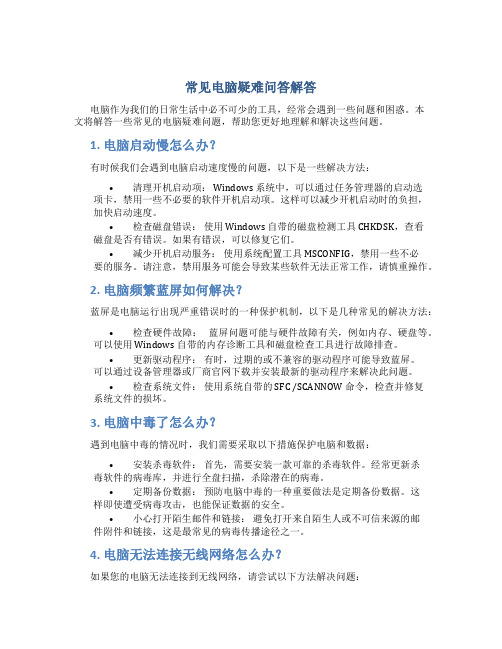
常见电脑疑难问答解答电脑作为我们的日常生活中必不可少的工具,经常会遇到一些问题和困惑。
本文将解答一些常见的电脑疑难问题,帮助您更好地理解和解决这些问题。
1. 电脑启动慢怎么办?有时候我们会遇到电脑启动速度慢的问题,以下是一些解决方法:•清理开机启动项: Windows 系统中,可以通过任务管理器的启动选项卡,禁用一些不必要的软件开机启动项。
这样可以减少开机启动时的负担,加快启动速度。
•检查磁盘错误:使用 Windows 自带的磁盘检测工具 CHKDSK,查看磁盘是否有错误。
如果有错误,可以修复它们。
•减少开机启动服务:使用系统配置工具 MSCONFIG,禁用一些不必要的服务。
请注意,禁用服务可能会导致某些软件无法正常工作,请慎重操作。
2. 电脑频繁蓝屏如何解决?蓝屏是电脑运行出现严重错误时的一种保护机制,以下是几种常见的解决方法:•检查硬件故障:蓝屏问题可能与硬件故障有关,例如内存、硬盘等。
可以使用 Windows 自带的内存诊断工具和磁盘检查工具进行故障排查。
•更新驱动程序:有时,过期的或不兼容的驱动程序可能导致蓝屏。
可以通过设备管理器或厂商官网下载并安装最新的驱动程序来解决此问题。
•检查系统文件:使用系统自带的 SFC /SCANNOW 命令,检查并修复系统文件的损坏。
3. 电脑中毒了怎么办?遇到电脑中毒的情况时,我们需要采取以下措施保护电脑和数据:•安装杀毒软件:首先,需要安装一款可靠的杀毒软件。
经常更新杀毒软件的病毒库,并进行全盘扫描,杀除潜在的病毒。
•定期备份数据:预防电脑中毒的一种重要做法是定期备份数据。
这样即使遭受病毒攻击,也能保证数据的安全。
•小心打开陌生邮件和链接:避免打开来自陌生人或不可信来源的邮件附件和链接,这是最常见的病毒传播途径之一。
4. 电脑无法连接无线网络怎么办?如果您的电脑无法连接到无线网络,请尝试以下方法解决问题:•检查无线网络开关:确保您的电脑的无线网络开关已经打开,通常可以通过电脑键盘上的 Fn 组合键加上一个无线网络图标识别。
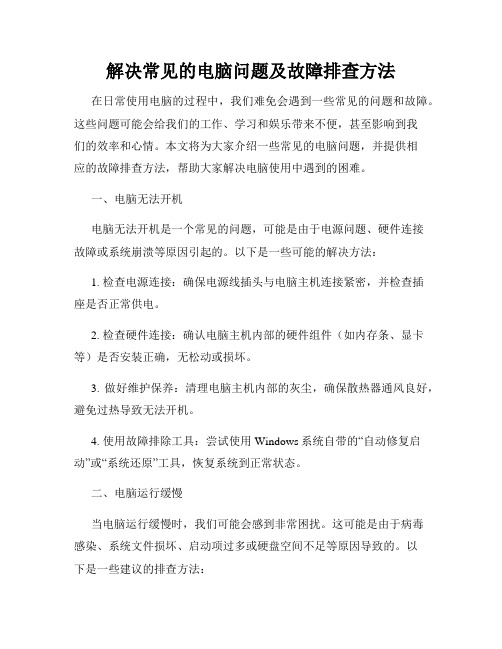
解决常见的电脑问题及故障排查方法在日常使用电脑的过程中,我们难免会遇到一些常见的问题和故障。
这些问题可能会给我们的工作、学习和娱乐带来不便,甚至影响到我们的效率和心情。
本文将为大家介绍一些常见的电脑问题,并提供相应的故障排查方法,帮助大家解决电脑使用中遇到的困难。
一、电脑无法开机电脑无法开机是一个常见的问题,可能是由于电源问题、硬件连接故障或系统崩溃等原因引起的。
以下是一些可能的解决方法:1. 检查电源连接:确保电源线插头与电脑主机连接紧密,并检查插座是否正常供电。
2. 检查硬件连接:确认电脑主机内部的硬件组件(如内存条、显卡等)是否安装正确,无松动或损坏。
3. 做好维护保养:清理电脑主机内部的灰尘,确保散热器通风良好,避免过热导致无法开机。
4. 使用故障排除工具:尝试使用Windows系统自带的“自动修复启动”或“系统还原”工具,恢复系统到正常状态。
二、电脑运行缓慢当电脑运行缓慢时,我们可能会感到非常困扰。
这可能是由于病毒感染、系统文件损坏、启动项过多或硬盘空间不足等原因导致的。
以下是一些建议的排查方法:1. 扫描病毒:运行杀毒软件对电脑进行全盘扫描,清除潜在的病毒和恶意软件。
2. 清理磁盘空间:删除不必要的文件和程序,释放磁盘空间;定期清理浏览器缓存和临时文件等。
3. 关闭启动项:禁用不需要的启动项,减少开机时自动加载的程序,提高开机速度。
4. 更新驱动程序:确保电脑的各个硬件驱动程序都是最新版本,以免旧版驱动导致系统运行缓慢。
三、蓝屏死机蓝屏死机是指电脑突然出现蓝色屏幕,并停止响应的现象。
这通常是由于硬件故障、驱动程序冲突或系统错误引起的。
以下是一些可能的解决方法:1. 检查硬件连接:检查内存条、显卡、硬盘等硬件组件是否安装正确,无松动或损坏。
2. 更新驱动程序:下载并安装最新的硬件驱动程序,替换可能存在冲突的旧版驱动。
3. 检查内存:运行内存测试工具,检测内存是否存在故障,如有故障则需要更换故障内存条。
计算机基础知识100题含答案一、计算机硬件1、世界上第一台电子计算机叫什么名字?答案:ENIAC(埃尼阿克)2、计算机的硬件主要包括哪些部分?答案:计算机硬件主要包括中央处理器(CPU)、存储器、输入设备、输出设备和总线等。
3、 CPU 由哪两个部分组成?答案:CPU 由运算器和控制器组成。
4、常见的输入设备有哪些?答案:常见的输入设备有键盘、鼠标、扫描仪、摄像头等。
5、常见的输出设备有哪些?答案:常见的输出设备有显示器、打印机、音箱等。
6、内存和外存的区别是什么?答案:内存速度快,但容量较小,断电后数据丢失;外存速度慢,但容量大,断电后数据仍可保存。
7、硬盘属于内存还是外存?答案:硬盘属于外存。
8、什么是显卡?它的作用是什么?答案:显卡是连接显示器和计算机主机的重要组件,其作用是将计算机系统所需要的显示信息进行转换驱动,并向显示器提供行扫描信号,控制显示器的正确显示。
9、声卡的主要功能是什么?答案:声卡的主要功能是实现声波与数字信号的相互转换,使计算机能够发出声音。
10、主板的作用是什么?答案:主板是计算机硬件系统的核心,它将计算机的各个部件连接在一起,提供各种接口和总线,使它们能够协同工作。
二、计算机软件11、计算机软件分为哪两类?答案:计算机软件分为系统软件和应用软件两类。
12、常见的系统软件有哪些?答案:常见的系统软件有操作系统(如 Windows、Linux 等)、语言处理程序、数据库管理系统等。
13、操作系统的主要功能是什么?答案:操作系统的主要功能包括进程管理、内存管理、文件管理、设备管理和作业管理等。
14、什么是应用软件?答案:应用软件是为了满足用户不同领域、不同问题的应用需求而开发的软件,例如办公软件、图形图像处理软件、游戏软件等。
15、 Office 办公软件包括哪些组件?答案:Office 办公软件通常包括 Word(文字处理)、Excel(电子表格)、PowerPoint(演示文稿)等组件。
电脑维修常见问题解答话术近年来,电脑已经成为了我们生活不可或缺的一部分。
无论是工作还是娱乐,电脑都扮演着重要的角色。
然而,由于使用不当或长期使用而引发的问题也时有发生。
在这篇文章中,我将为大家解答一些电脑维修常见问题,并提供相应的话术,希望能帮助大家更好地解决电脑故障。
问题一:电脑开机后无法正常启动,显示屏黑屏。
答案:首先,您可以尝试重启电脑,有时候只是系统出现了临时错误。
如果问题仍然存在,您可以进行以下操作:先将电脑断电,并拔掉所有外接设备,然后重新插上电源线并按下电源键启动电脑。
如果问题依然没有得到解决,可以尝试进入安全模式并进行系统修复。
如果以上方法仍然无效,可能是硬件故障,建议您联系专业维修人员进行检修。
问题二:电脑运行速度变慢,常出现卡顿现象。
答案:首先,您可以尝试清理电脑垃圾文件,删除不需要的程序和文件,释放硬盘空间。
此外,定期进行磁盘碎片整理也有助于提高电脑运行速度。
如果问题依然存在,建议您进行杀毒扫描,有时候病毒会导致电脑变慢。
还可以尝试关闭一些自启动的程序,减少开机时的负担。
如果以上方法都无效,可能是硬件配置不足,您可以考虑升级硬件或更换更高配置的电脑。
问题三:电脑频繁死机或自动重启。
答案:首先,您可以检查电脑散热是否正常,如果电脑过热会导致死机或重启。
可以清理电脑内部的灰尘,并确保风扇正常工作。
其次,您可以检查电脑内存是否有问题,可以尝试将内存条重新插拔一次,或者更换一块新的内存试试。
另外,也可以进行系统修复或重装操作系统,有时候系统文件损坏也会导致死机或重启。
如果问题依然存在,可能是硬件故障,建议您联系专业维修人员。
问题四:电脑无法正常联网。
答案:首先,您可以检查一下网络连接是否正常。
可以尝试重新启动路由器和宽带猫,或者更换一根新的网络线缆。
如果问题依然存在,可以尝试在控制面板中重新设置网络连接。
另外,也可以尝试更新网卡驱动程序,有时候驱动问题也会导致无法联网。
如果问题依然无法解决,建议您联系网络运营商或专业维修人员寻求帮助。
电脑问题疑难80问电脑问题疑难80问电脑出现的故障原因扑朔迷离,让人难以捉摸。
并且由于Windows操作系统的组件相对复杂,电脑一旦出现故障,对于普通用户来说,想要准确地找出其故障的原因几乎是不可能的。
那么是否是说我们如果遇到电脑故障的时候,就完全束手无策了呢?下面是店铺给大家带来的电脑问题疑难80问,希望能帮到大家!1、开机黑屏怎么办?指导用户听一下有没有自检的嘀声,如果有,检查一下显示器信号线2。
鼠标双击不起作用怎么办?控制面板中鼠标双击速度设置过快。
3、如何从网络注销?单击“开始”,然后单击“注销”,单击“是”,然后在登陆时按取消键。
4、用户反映海尔一点通在屏幕上显示不全怎么办?指导用户察看屏幕的分辨率,设置为800x600才行。
5、超级解霸出现非法操作怎么办?指导用户先卸载超级解霸,再用光盘重新安装一次。
6、用户请求指导申请电子邮箱,指导用户登录相关网站进行注册申请。
7、小超人不能玩极品飞车怎么办?指导用户安装DIRectx。
80并将显示分辨率设为1024x768。
8、用户反映液晶显示器不太清晰怎么办?指导用户把液晶显示器的分辨率设置为1024x768。
9、上网有时上不了,上去以后速度比较慢。
网络忙,稍候再试。
有可能用户家的电话线质量不好。
10、机器上电后自动启动?答:在BIOS电源管理设置中有一项“Restore ac power loss ”将其设为DISABLED就可以了。
11、用户不想听到MODEM的声音怎么办?指导用户在设备管理器中把MODEM的扬声器关闭。
12、用户需要清除地址栏中曾经访问过的旧网址怎么办?指导用户清除WINDOWS下INTERNET临时文件夹13、用户反映显示器桌面图标没有了?分析:此故障有可能为用户误操作造成。
解决方法:用鼠标点击右键,点属性、然后点击效果,看(按WEB页桌面时隐藏图标)前是否选中,将其取消选中即可。
图标出现。
14、用户反映电脑右下角喇叭不见了?解决方法:打开控制面板、打开多媒体、选中在任务栏中音量控制即可。
计算机软件使用中的常见问题解答一、常见问题及解答:操作系统问题1. 为什么我的电脑开机速度很慢?这可能是因为开机时启动了过多的程序。
可以尝试打开任务管理器,禁用开机自动启动的不必要程序,或者升级硬件配置以提升开机速度。
2. 我的电脑突然黑屏了,该如何解决?首先检查电源是否正常,然后尝试重新启动电脑。
如果问题仍然存在,可能是硬件故障导致的,建议联系专业的技术人员进行检修。
3. 如何升级操作系统?升级操作系统有两种方式:在线升级和离线安装。
在线升级通过操作系统的更新功能进行升级,而离线安装则需要下载最新的操作系统安装包并进行安装。
在升级操作系统之前,建议备份重要数据,以免数据丢失。
二、常见问题及解答:办公软件问题1. 如何修复办公软件打开速度慢的问题?办公软件打开速度慢可能是因为电脑资源不足或软件配置不当。
可以尝试关闭其他正在运行的程序,清理系统垃圾文件,或者升级硬件配置以提升打开速度。
2. 如何设置Word文档的默认字体和字号?打开Word软件,点击页面布局或开始选项卡中的“字体”按钮,选择想要的字体和字号,并点击“设置为默认”按钮,然后选择“对所有新文档有效”。
3. PowerPoint中如何设置幻灯片切换的时间间隔?在PowerPoint软件中,选择“幻灯片放映”选项卡,点击“设置幻灯片放映时间间隔”按钮,选择合适的时间间隔,并点击确定即可。
三、常见问题及解答:网络安全问题1. 什么是防火墙?如何设置防火墙?防火墙是一种网络安全设备,用于监控和过滤网络流量,阻止未经授权的访问。
设置防火墙可以通过电脑的网络设置或安全软件完成,一般情况下,Windows操作系统已经默认开启了防火墙功能。
2. 如何防止电脑感染病毒?电脑感染病毒可以通过安装杀毒软件、及时更新操作系统和软件补丁、谨慎点击陌生链接、不随便下载来防止。
同时,定期进行病毒扫描和清理是保持电脑安全的重要措施。
3. 如何设置一个强密码来保护我的账号?设置一个强密码可以包括使用至少8个字符,包括字母、数字和特殊字符的组合,并且避免使用生日、姓名等容易被猜到的信息。
电脑问题解答大全(2010-09-28 10:08:01)转载标签:分类:电脑知识杂谈/1怎么在电脑上打粤语?答:下载一个繁体版的打字软件。
如果是用五笔就下载繁体版的极品五笔。
然后安装一下就可以勒。
不过建议还是安装拼音版的``繁体五笔打起来应该比较麻烦。
2我的电脑从装了系统为什么没声音,请问怎么办?答:没有安装声卡驱动,一般在你的主板安装盘上?无声音或麦克风无声,一般为声卡驱动或者软件设置问题和音频设置问题,或软件冲突,和硬件问题首先确定是不是驱动问题,如何判断是不是驱动问题的方法就是:如果右下角没有小喇叭并且也打不开音量控制,这一般为驱动没装好(如果不是集成声卡,请重新插拔声卡。
大部分为集成,就重新安装声卡驱动,一般在你的主板驱动盘内或者你网上下载一个),如果能打开音量控制,说明驱动程序没问题,检查软件是否冲突和设置问题和硬件问题没有声音设置问题一般检查音量控制是否静音,再看看控制面板管理工具服务内找到windows audio服务有没有动。
右键启用3电脑上C盘上的文件被我删除了,怎样可恢复?答:用恢复软件恢复。
如下面就以EASYRECOVERY例吧,因为这款软件比较简单。
首先点打开,选择一个你要恢复文件的磁盘,然后点扫描(SCAN),该软件就会忠实地为你搜索你原来删除过的文件,一般要搜索两次,第一次比较快,第二次就比较慢了,大多数情况下,第一次搜索就足够了(如果没有你要找的文件,再让程序进行二次扫描吧),从右侧的被删除文件列表中找到你要恢复的文件,右击点“恢复”,接着弹出一个“恢复到”对话框,你要做的就是选择一个合适的、能存放你所恢复的文件的文件夹就行了。
特别注意:文件被删除后,如果你没有再向该分区写入任何数据,那么恢复的把握比较大,但如果你向该分区又写了数据,有可能该文件的一部分已经被你写入的数据所覆盖,这时候再想恢复,就比较难了。
另外,删除的文件列表中往往存在着几个文件名相同的文件,这里有两种情况:一是你曾经删除过两个文件名完全相同的文件,二是程序自动产生的。
以Word 为例,每当你编辑文档并保存时,系统都会重新保存一份与原文件相同的文件,而原文件则被删除掉了,这是Word特有的功能,各种程序当你替换保存或覆盖粘贴时也会发生这种情况。
对于文件名相同的删除文件,且记不要把它们都情况到相同的文件夹。
4我的电脑非法关机后,开机不自检,是怎么回事?答:你可以用这个方法尝试一下把BIOS放电。
打开机箱---找到主板电池。
在电池附近有一个跳线,,应该是有三个针。
拔出现在插的,插到另外一边。
BIOS放电完成。
然后再按原来的插回就好了。
一般不能启动都有提示音的。
5电脑突然黑屏怎么回事?答:建议你杀杀病毒!!显卡过热,CPU过热都会这样,换一下散热风扇应该就没问题了,如果你玩占很大资源的游戏,卡住也可能会出现这样的问题。
6电脑有那些小常识.答:[电脑教程] 《郭安定》《视频教程》带你走进 windows xp 的世界/groups/0202/228496.topic看视频容易理解,[电脑视频教程]包含:一、WinXp安装全过程二、winxp优化大全三、Windows XP六大常规维护四、BIOS设置全过程精讲(配语音讲解) 五、电脑装机全过程六、硬盘Fdisk分区与格式化探悉七、用Ghost备份和恢复系统八、使用PQ(分区魔术师)调整硬盘分区九、使用DM万用版给硬盘分区十、adsl网卡双机互联1.0/groups/0202/229584.topic《分区恢复,零磁道修复,坏道修复教学》/groups/osf/235138.topic[电脑教程]【原创】《误删误格数据恢复教学视频》/groups/osf/233668.topic电脑教程]详细图解如何给硬盘分区(集多种分区方法)/groups/osf/203177.topic图解如何给硬盘分区(集多种分区方法-0508新增用系统自带工具在安装系统时给新硬盘分区图解)/groups/os/170876.topic[电脑教程]系统备份恢复GHOST教程/groups/osf/195280.topic[经验交流] 硬盘分区及大小调整/groups/0202/247017.topic电脑教程]电脑软硬件教学看完後保证你就算是电脑进阶了。
/groups/so/180735.topic[经验交流] 装机蓝屏上网死机看片还蓝屏这些经验帮你解决死机蓝屏追终编辑整理/groups/osf/203540.topic[电脑教程] 电脑硬件组装超级教学看完後保证店家被你玩弄/groups/g950g950/212115.topic[电脑教程] 一堆操作系统安装图像步骤大全/groups/g950g950/246761.topic[经验交流]硬盘常坏在哪里/groups/0202/247214.topic[经验交流] Linux共享链接库错误的解决/groups/0202/247027.topic[经验交流] 硬盘维护注意事项/groups/0202/247025.topic[经验交流] NTFS使用注意事项/groups/0202/247024.topic[经验交流] IDE硬盘详解/groups/0202/247023.topic[经验交流] 移动硬盘不能被系统识别的处理/groups/0202/247016.topic[经验交流] 硬盘知识,硬盘逻辑结构/groups/0202/247015.topic[经验交流] U盘故障的详细维修方法/groups/0202/247013.topic[经验交流]制作带SATA驱动的Windows XP sp3 系统安装盘(详细过程)/groups/osf/245113.topic7电脑如何超频?答:超频最常见的方法是通过BIOS。
在系统启动时按下特定的键就能进入BIOS 了。
用来进入BIOS最普通的键是Delete键,但有些可能会使用象F1,F2,其它F按钮,Enter和另外什么的键。
在系统开始载入Windows(任何使用的OS)之前,应该会有一个屏幕在底部显示要使用什么键的。
假定BIOS支持超频*,那一旦进到BIOS,应该可以使用超频系统所需要的全部设置。
最可能被调整的设置有:倍频,FSB,RAM延时,RAM速度及RAM比率。
在最基本的水平上,你唯一要设法做到的就是获得你所能达到的最高FSB×倍频公式。
完成这个最简单的办法是提高倍频,但那在大多数处理器上无法实现,因为倍频被锁死了。
其次的方法就是提高FSB。
这是相当具局限性的,所有在提高FSB时必须处理的RAM问题都将在下面说明。
一旦找到了CPU的速度极限,就有了不只一个的选择了。
如果你实在想要把系统推到极限的话,为了把FSB升得更高就可以降低倍频。
要明白这一点,想象一下拥有一颗2.0GHz的处理器,它采用200MHz FSB和10倍频。
那么200MHz×10 = 2.0GHz。
显然这个等式起作用,但还有其它办法来获得2.0GHz。
可以把倍频提高到20而把FSB降到100MHz,或者可以把FSB升到250MHz 而把倍频降低到8。
这两个组合都将提供相同的2.0GHz。
那么是不是两个组合都应该提供相同的系统性能呢?不是的。
因为FSB是系统用来与处理器通信的通道,应该让它尽可能地高。
所以如果把FSB降到100MHz而把倍频提高到20的话,仍然会拥有2.0GHz的时钟速度,但系统的其余部分与处理器通信将会比以前慢得多,导致系统性能的损失。
在理想情况下,为了尽可能高地提高FSB就应该降低倍频。
原则上,这听起来很简单,但在包括系统其它部分时会变得复杂,因为系统的其它部分也是由FSB决定的,首要的就是RAM。
这也是我在下一节要讨论的。
* 大多数的零售电脑厂商使用不支持超频的主板和BIOS。
你将不能从BIOS访问所需要的设置。
有工具允许从Windows系统进行超频,但我不推荐使用它们,因为我从未亲自试验过。
8电脑会漏电吗?答:会有电的。
显示器里面的高压包存有电量`~ 高压包是一组硅升级电路,可将12V的电压升到17000V左右,要这么高的电压就是为了击亮显像管,微观上说,说是让电子获得足够的能量。
这个高压包你可以这样理解:它就是一组硅升压模块的集合(包装),一般可以全称为,高压硅包等,我们也叫它高压包插座没有地线最好的方法是,找一根铜线一头连在机箱的螺丝上,另一头连在金属上即可,最好是金属的窗户框。
任何一台计算机,其实都是有“漏电”的现象存在,但是一般是非常微弱的,对计算机影响也不大,正常情况都会导走。
光着脚着地,用手碰机箱后的镀锌板,都会发现这一现象。
除了计算机的三相插头问题外,还有一种情况值得注意,就是某些不合格的插座板是两个插头,从而造成所谓的机箱漏电问题,而强度远远超过前面讲的“漏电”现象。
使用了两个插头的插座,可能会使主板上的管理电源的南桥芯片烧毁。
所以你也需要检查一下你的插座板是否存在这样的问题。
9优化电脑需要什么。
电脑优化是不是就可以提升网速?答:不行,只能提高自己电脑本身的速度·如果要优化电脑,你可以下载优化大师,超级兔子,等等优化软件,但是优化软件带有一定的危险,可能会把重要文件删除,不过这个几率非常低,下优化大师吧,找绿色免注册版下载~10为什么电脑音响没声音,都是沙沙的噪音?答:要是从电脑上拔下来还有杂音的话那多半是你的音箱出问题了.有可能里面的线圈出问题了.导致有很强的电流声音.或者有可能是里面的电容出问题了导致出现这种状况.11我的游览器的反应怎么这么慢啊答:在默认情况下,IE仅允许从一个网络服务器上同时下载两个会话。
这会影响到你网页浏览的速度,因为你无法同时下载到所有组成网页的对象,这样页面的显示就会慢得多。
如果你可以强制IE同时下载更多的对象的话,网页的显示就会快得多。
一个Windows注册表修改的技巧能够做到这一点。
通过这样的修改,你就可以迫使IE使用超过两个同时进行的会话。
最好的数目是10。
下面是操作步骤:1)在命令行或者是Windows 的开始搜索框中输入“regedit ”打开注册表编辑器。
2)进入HKEY_CURRENT_USERSoftwareMicrosoftWindowsCurrentVersionInternet Settings。
3)选择“编辑”>“新建”>“DWORD值”。
4)创建一个新的DWORD值,命名为MaxConnectionsPer1_0Server,并将其值设为10。
5)选择“编辑”>“新建”>“DWORD值”,创建另一个名叫MaxConnectionsPerServer的DWORD值,将其值设为10。
要注意的是,如果你想要设置的值比10更多,那么在这两个DWORD的值相应也要设置一样的。